Comment passer correctement de HTTP à HTTPS sur WordPress – Guide facile
Publié: 2019-03-05De nos jours, nous échangeons souvent des informations sensibles lorsque nous interagissons avec des sites Web : nous insérons notre identifiant et notre mot de passe pour accéder à l'espace personnel ; nous partageons les détails de notre carte de crédit lors d'achats, etc. Toutes ces données doivent être correctement protégées pour ne pas tomber entre les mains de malfaiteurs.
Les propriétaires de magasins en ligne modernes essaient de fournir une connexion protégée entre un serveur Web et le navigateur d'un utilisateur pour garantir à leurs clients des achats en toute sécurité. La connexion sécurisée s'effectue à l'aide d'un certificat SSL vous permettant d'utiliser le protocole HTTPS sur votre site internet.
SSL est défini comme Secure Sockets Layer qui sont de petits fichiers de données qui relient les détails de votre entreprise à une clé cryptographique. Lorsque le certificat SSL est installé sur un serveur Web, le protocole HTTPS est activé et, par conséquent, des connexions sécurisées deviennent possibles. L'URL de votre site Web commencera par HTTPS au lieu de HTTP, par exemple, https://wp-expert.com.
Et maintenant, voyons comment obtenir votre HTTPS au lieu de HTTP.
1. Sauvegardez d'abord

Chaque modification ou mise à jour importante que vous apportez à votre site Web ne doit être effectuée qu'après la sauvegarde de votre site. Téléchargez le fichier de sauvegarde sur votre PC local pour vous assurer que vous pourrez restaurer l'apparence de votre site Web précédent en cas de problème.
Le processus de passage de HTTP à HTTPS devrait d'abord être essayé sur le serveur de test. Si tout se passe bien, vous pouvez le répéter sur votre site Web en direct.
2. Installez votre certificat SSL
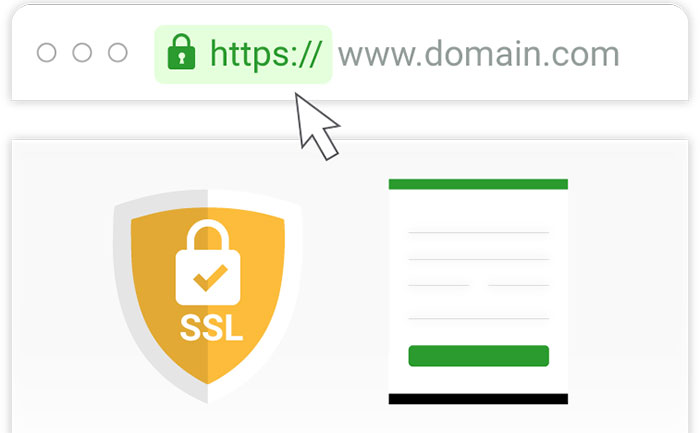
Commencez par installer votre certificat SSL. Aujourd'hui, il est possible de le faire via Let's Encrypt Certificate Authority qui est un moyen gratuit et automatisé d'obtenir votre SSL.
Si votre hébergement prend en charge Let's Encrypt, vous pouvez suivre ces instructions pour implémenter votre certificat SSL avec ce service. Pour vous assurer que votre hôte prend en charge cette autorité de certification, consultez la liste des fournisseurs d'hébergement ici et assurez-vous que le vôtre est également inclus.
Vous pouvez lire le chapitre 4 de notre guide de création de boutique en ligne pour connaître le processus étape par étape d'installation d'un certificat SSL que vous avez acheté.
3. Ajoutez le protocole HTTPS à votre WordPress
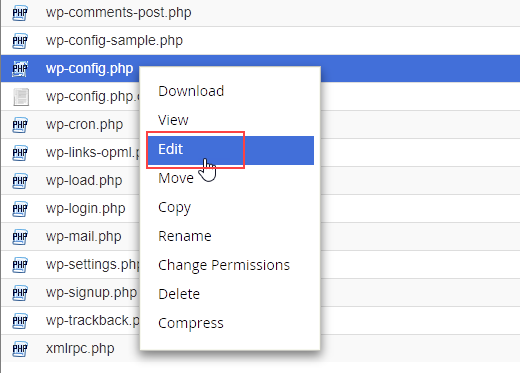
Il est maintenant temps d'accéder à votre site Web via FTP pour trouver le fichier wp-config.php dans votre dossier racine WordPress. Ouvrez ce fichier et ajoutez ceci
| définir('FORCE_SSL_ADMIN', vrai); |
Testez maintenant si votre SSL est correctement installé et si l'URL de votre site Web fonctionne avec le protocole HTTPS. Ouvrez un nouvel onglet dans votre navigateur et insérez l'URL d'administration de votre site Web avec HTTPS, par exemple, https://wp-expert.com/wp-admin. Si l'URL fonctionne bien et qu'aucune erreur ne se produit, votre connexion sécurisée est maintenant active.
4. Mettez à jour l'adresse de votre site Web
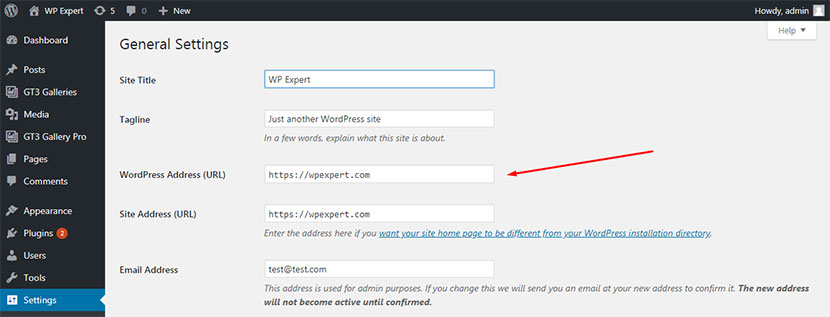
Allez maintenant dans Paramètres -> Général dans votre tableau de bord d'administration et mettez à jour l'adresse de votre site Web. Enregistrez vos paramètres pour garder les modifications à jour. Après cela, connectez-vous à nouveau à votre tableau de bord.
5. Modifiez vos liens de contenu
Si vous avez des liens HTTP dans votre contenu ou votre base de données, il est maintenant temps de les remplacer par HTTPS. Les types de contenu qui devraient maintenant être disponibles avec l'URL appropriée sont les suivants :

- toute image, vidéo ou fichier audio hébergé sur votre site Web ;
- iframes ;
- Fichiers JavaScript et CSS ;
- des liens internes dans vos publications ;
- toutes les polices Web.
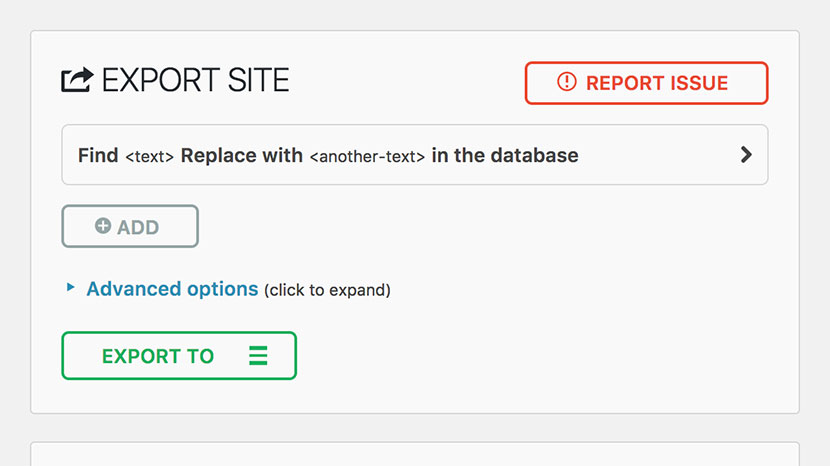
Si vous avez beaucoup de liens comme celui-ci, il serait un peu long et difficile de les trouver et de les modifier tous manuellement.
Des plugins comme All-in-One WP Migration peuvent aider à remplacer automatiquement et rapidement les anciens liens par les nouveaux dans la base de données. En d'autres termes, cela peut aider à changer l'emplacement de votre site Web en toute simplicité.
Si vous remplacez vos liens par // au lieu de https://, les liens requis seront générés eux-mêmes.
6. Configurer la redirection 301
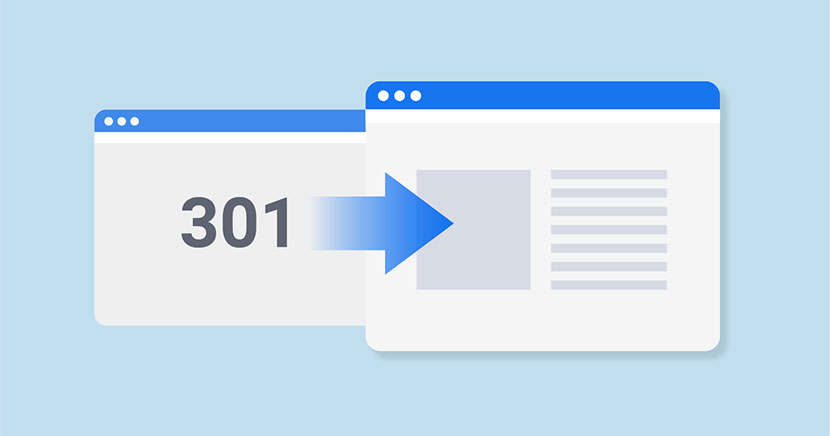
Nous avons déjà parlé de la redirection 301 et de son importance pour le référencement. Dans le cas de SSL, la redirection est nécessaire pour envoyer automatiquement vos utilisateurs sur une version sécurisée de votre site Web.
Connectez-vous à votre site Web via FTP, autorisez votre client FTP à afficher les fichiers cachés et recherchez le fichier .htaccess dans votre dossier racine WordPress. S'il n'y a pas de fichier avec un tel nom, créez-en un en texte brut et renommez-le en .htaccess.
Maintenant, insérez simplement le code suivant dans le fichier :
<IfModule mod_rewrite.c>
Moteur de réécriture activé
RewriteCond %{HTTPS} désactivé
Règle de réécriture ^(.*)$ https://%{HTTP_HOST}%{REQUEST_URI} [L,R=301]
RewriteCond %{HTTP_HOST} ^www\.(.+)$ [NC]
Règle de réécriture ^ https://%1%{REQUEST_URI} [R=301,L]
</IfModule>
Désormais, vos utilisateurs accéderont à la version HTTPS de votre site Web.
7. Testez votre SSL
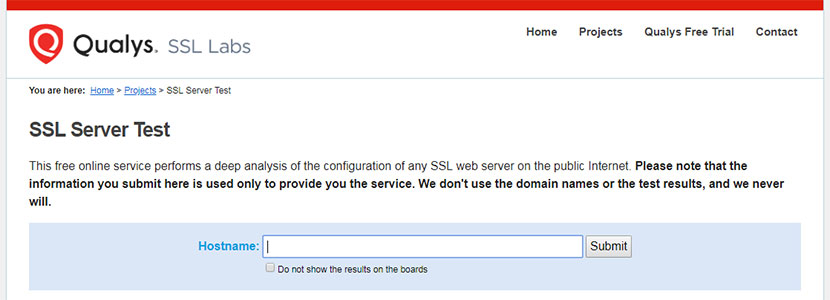
Il existe un service de test SSL qui permet de vérifier si vous avez bien installé votre SSL. Insérez simplement votre domaine dans le champ correspondant et cliquez sur le bouton Soumettre.
Vous obtiendrez une note globale concernant les détails de l'installation de votre certificat SSL ainsi que les éventuels problèmes à résoudre.
Vous pouvez également utiliser le service SSL Check pour analyser votre site Web à la recherche de contenu non sécurisé et supprimer vos problèmes.
8. Mettez à jour l'environnement de votre site Web
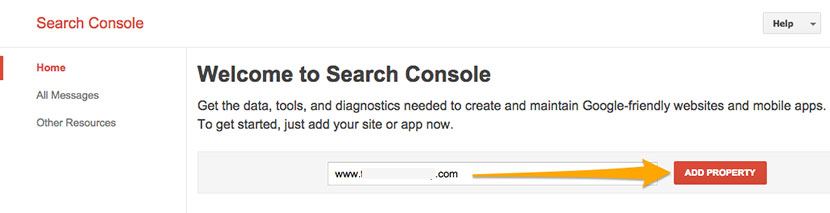
- Mettez à jour le plan du site. Si vous utilisez le plugin Yoast SEO sur votre site Web, désactivez-le simplement pendant un certain temps pour lui permettre de mettre à jour automatiquement le plan du site.
- Mettez à jour votre fichier robots.txt pour définir comment les robots interagiront avec votre site Web sécurisé.
- Apportez des modifications à vos outils d'analyse et de webmaster. Connectez-vous à votre console de recherche Google et cliquez sur le bouton Ajouter une propriété. Après cela, entrez votre nouvelle adresse de site Web HTTPS dans le champ correspondant de la nouvelle fenêtre contextuelle et cliquez sur le bouton Ajouter. Vérifiez votre site Web pour prouver la propriété de votre site Web pour le faire.
- Mettez à jour vos liens dans vos profils de réseaux sociaux et vos modèles de newsletter par e-mail.
- Envisagez d'apporter d'autres modifications en fonction des outils et des services que vous utilisez pour votre site Web.
Conclusion:
Comme vous le voyez, tout est assez compréhensible et simple si vous êtes familier avec WordPress. De nombreux services et plugins sont disponibles pour vous aider à automatiser votre processus de migration HTTP vers HTTPS, ainsi qu'à le rendre plus facile et plus rapide que jamais. Si vous trouvez le processus de passage d'un protocole à un autre trop technique ou compliqué, vous pouvez vous adresser à un expert pour le faire.
